Grazie a Logane per avermi
permesso di tradurre i suoi
tutorial
Qui trovi l'originale del
tutorial (sito chiuso)

Questo
tutorial è stato tradotto con
PSP XII, ma può essere eseguito
anche con altre versioni
Questo tutorial è ©Lesangesdelogane e non può essere copiato
su altri siti e lo stesso vale
per la mia traduzione
Il
Copyright dei materiali
appartiene agli autori
***
Materiali

Filtri
FM Tile Tools - Blend Emboss
Filter Factory Gallery V -
Harmonics Mixer
Andrew's Filter 25 -Layers
Upon Layers Of Same
Filters Unlimited 2.0 - Noise Filters - Noisy Zoom
Per i filtri vai alla sezione
FILTRI
***
Apri il materiale nella tua area di
lavoro, duplicali e chiudi gli originali
Imposta colore di primo piano #c6cef2
e colore di sfondo #213b4c
- 1 -
Apri una nuova immagine 800 x 550
pixel, trasparente
Riempi la tela con il colore di
sfondo
Effetti - Plugins - Filter Factory
Gallery V - Harmonics Mixer
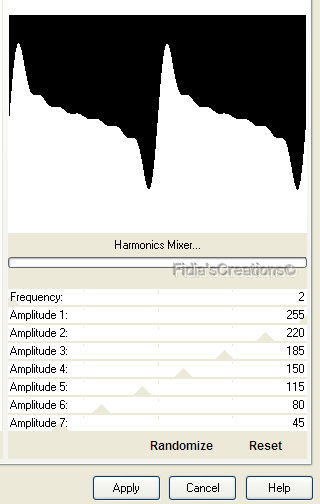
- 2 -
Attiva lo strumento bacchetta magica
tolleranza 0 e sfumarura 0 e seleziona le parti bianche
Livelli - Nuovo livello raster
Riempi con il colore di sfondo
Selezioni - Deseleziona
- 3 -
Attiva lo strumento bacchetta magica
e seleziona le parti nere
Selezioni - Modifica - Espandi 3
pixel
Livelli - Nuovo livello raster
Riempi con il colore di primo piano
Selezioni - Deseleziona
- 4 -
Livelli - Unisci - Unisci visibile
- 5 -
Regola - Sfocatura - Sfocatura
gaussiana

- 6 -
Effetti - Plugins - Filters Unlimited
2.0 - Andrew's Filter
25 -Layers Upon Layers Of Same
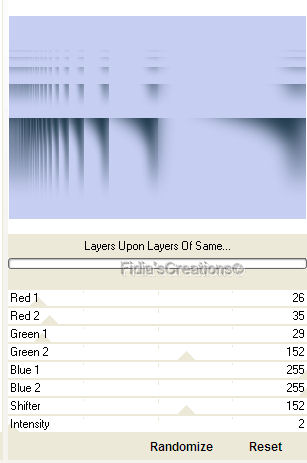
- 7 -
Livelli - Duplica
Immagine - Rifletti
Immagine - Capovolgi
Effetti - Effetti di bordo - Aumenta
- 8 -
Attiva il tube calguismistwinter24119
e vai a Modifica - Copia
Torna al tuo lavoro e vai a Modifica
- Incolla come nuovo livello
Posiziona in alto come l'immagine
finita
Cambia la modalità di miscelatura in
Luminanza (esistente)
Abbassa l'opacità del livello a 76
- 9 -
Effetti - Plugins - FM Tile Tools -
Blend Emboss con i settaggi standard
- 10 -
Attiva il tube calguisoriginal 219 e
vai a Modifica - Copia
Torna al tuo lavoro e vai a Modifica
- Incolla come nuovo livello
Immagine - Ridimensiona 2 volte al
80%, tutti i livelli non selezionato
Cambia la modalità di miscelatura in
Luce diffusa
Regola - Messa a fuoco - Metti a
fuoco
- 11 -
Attiva il tube fantasy2_sushi e vai a
Modifica - Copia
Torna al tuo lavoro e vai a Modifica
- Incolla come nuovo livello
Immagine - Ridimensiona al 80%, tutti
i livelli non selezionato
Posiziona a sinistra come l'mmagine
finita
Cambia la modalità di miscelatura in
Luminanza (esistente)
Abbassa l'opacità a 90
Effetti - Effetti 3D - Sfalsa ombra,
bianco

Regola - Messa a fuoco - Metti a
fuoco
- 12 -
Livelli - Unisci - Unisci tutto
(appiattisci)
- 13 -
Immagine - Aggiungi bordatura 1 px
colore di sfondo
- 14 -
Immagine - Aggiungi bordatura 15 px
colore di primo piano
Attiva lo strumento bacchetta magica
e seleziona la cornice
Effetti - Plugins - Filters Unlimited
2.0 - Noise Filters - Noisy Zoom
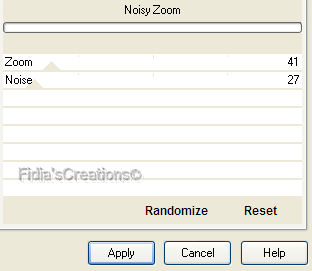
Immagine - Capovolgi
Selezioni - Deseleziona
- 15 -
Immagine - Aggiungi bordatura 1 px
colore sfondo
- 16 -
Attiva texte e vai a Modifica - Copia
Torna al tuo lavoro e vai a Modifica
- Incolla come nuovo livello
Posiziona a destra come l'immagine
finita
- 17 -
Firma il tuo lavoro
Salva in formato JPG
***
Se hai problemi nell'esecuzione del
tutorial o, semplicemente, per dirmi che ti è piaciuto
scrivimi

***
Indietro
15 maggio 2012
©Fidia's Creations
All Rights ReservedDesigned and Maintained by Fidia's
Creations